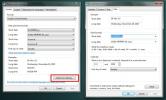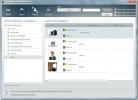Schimbați pictogramele cu bara de încărcări Windows 8.1 cu personalizatorul barei Charms
Windows este un sistem de operare extrem de personalizabil - acesta este doar unul dintre motivele pentru care continuă să se dovedească atât de popular. Dacă doriți să vă ștampilați marca pe computer, există nenumărate modalități prin care puteți face acest lucru. Oricine a făcut trecerea la Windows 8.1 va fi observat că, în timp ce există toate modalitățile de modalități noi de a face schimbați aspectul desktop-ului dvs., există câteva aspecte ale Windows care par să rămână încăpățânate Schimbare. Odată ce o astfel de zonă este bara de Windows 8 și 8.1 Charms, care pare a fi de nerecunoscut pe lângă schimbarea culorii accentului care este folosită în altă parte pe ecranul Start și în alte zone ale Windows. Dar cu numele potrivit Charms Bar Customizer, acum este posibil să schimbați pictogramele care apar în bara Charms Windows 8.1 la ceva pe care îl alegeți.
Charms Bar Customizer este un instrument portabil și nu necesită nicio instalare. Pur și simplu descărcați-l din linkul furnizat la sfârșitul acestei postări, extrageți conținutul fișierului ZIP descărcat într-un folder la alegere și lansați aplicația pentru a începe să o utilizați. Probabil va trebui să faceți clic pe „Da” atunci când apare o fereastră de dialog Control cont utilizator. Vă veți prezenta apoi cu o reprezentare în miniatură a barei Charms, care poate fi utilizată pentru a urmări modificările pe care le faceți.

Bara Charms are cinci butoane, fiecare având o stare obișnuită și o stare de mers, și ambele stări pot fi personalizate cu instrumentul, făcând astfel un total de zece pictograme pe care le puteți modifica. Doar faceți dublu clic pe oricare dintre pictograme și selectați un fișier imagine pe care doriți să îl utilizați în locul celui implicit.
Repetați procesul pentru toate pictogramele pe care doriți să le schimbați și, în final, faceți clic pe butonul „Schimbare” din partea dreaptă jos a ferestrei programului pentru a aplica modificările.
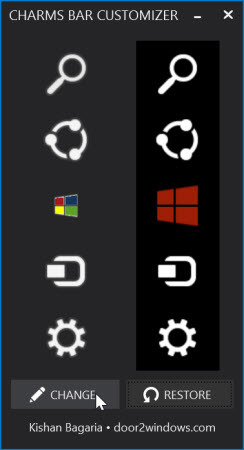
Aproape tot ce trebuie să fie! Personalizatorul Charms Bar va reporni Explorer și va pune icoanele noi la loc. Dacă vă răzgândiți în legătură cu modificările pe care le-ați făcut, trebuie să porniți din nou aplicația și să faceți clic pe butonul „Restaurare”.
Un lucru demn de menționat aici, pe baza testării noastre, este că aplicația nu se încadrează ocazional. Dacă descoperiți că Charms Bar Customizer se blochează înainte ca Explorer să aibă posibilitatea de a reporni, îl puteți reporni manual astfel:
- Apăsați simultan Ctrl + Alt + Del și apoi faceți clic pe linkul „Manager de activități”.
- În fereastra Manager de activități care apare, faceți clic pe meniul „Fișier” și selectați „Execută sarcină nouă”.
- Tastați „explorer” în caseta Run care apare și faceți clic pe OK.

Aceasta ar trebui să restabilească procesul de explorator după un accident. Distrează-te personalizându-ți computerul.
Descărcați Windows 8.1 Charms Bar Customizer
Căutare
Postări Recente
Cum să setați un format de dată personalizat în Windows
Există două formate de date utilizate pe scară largă în lume; una c...
Fotografii CodeTwo Active Directory adaugă fotografii utilizatorilor Active Directory
Peste o perioadă, chiar și întreprinderile mici pot ajunge să aibă ...
Creați diagrame profesionale și diagrame grafice cu grafic ușor
Fără îndoială, grafice și diagrame oferă cea mai bună modalitate de...